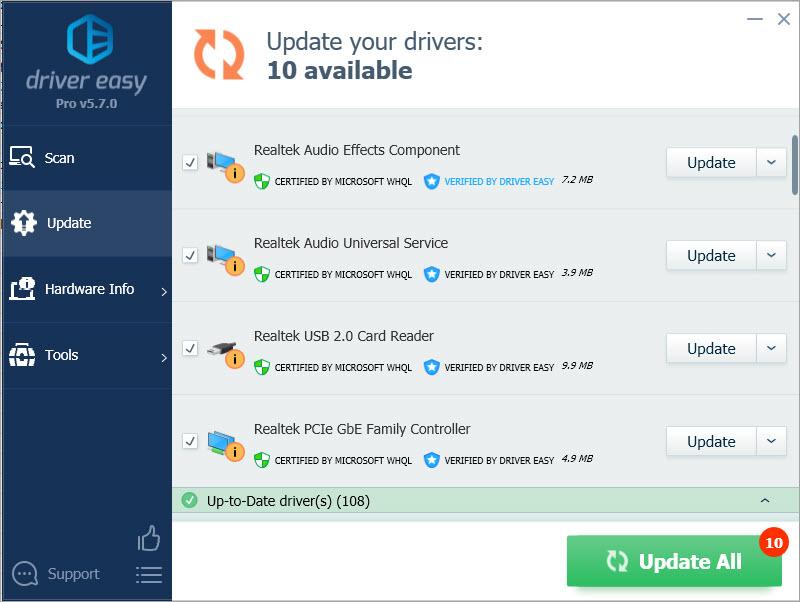Μετά την αναβάθμιση στα Windows 10, είναι πιθανό να μην έχετε εγκατεστημένο το πιο πρόσφατο πρόγραμμα οδήγησης ήχου. Το πρόβλημα του προγράμματος οδήγησης ήχου μπορεί να προκαλέσει τη μη λειτουργία του ήχου.
Σε αυτήν την περίπτωση, πρέπει να ενημερώσετε το πρόγραμμα οδήγησης ήχου. Μπορείτε να ενημερώσετε το πρόγραμμα οδήγησης μη αυτόματα ή αυτόματα. Διαβάστε παρακάτω και βρείτε πώς να ενημερώσετε το πρόγραμμα οδήγησης γρήγορα και εύκολα.
Για να ελέγξετε την κατάσταση του προγράμματος οδήγησης ήχου, μεταβείτε στη Διαχείριση Συσκευών . Εάν δείτε ένα κίτρινο σημάδι δίπλα στη συσκευή, όπως φαίνεται στην παρακάτω εικόνα, το πρόγραμμα οδήγησης της συσκευής αντιμετωπίζει πρόβλημα.

Υπάρχουν τρεις μέθοδοι που μπορείτε να χρησιμοποιήσετε για να ενημερώσετε το πρόγραμμα οδήγησης ήχου στα Windows 10.
Μέθοδος 1: Ενημερώστε το πρόγραμμα οδήγησης μέσω της Διαχείρισης Συσκευών
Ακολουθήστε τα εξής βήματα: 1. Στη Διαχείριση Συσκευών, κάντε δεξί κλικ στη συσκευή και επιλέξτε Ενημέρωση λογισμικού προγράμματος οδήγησης…
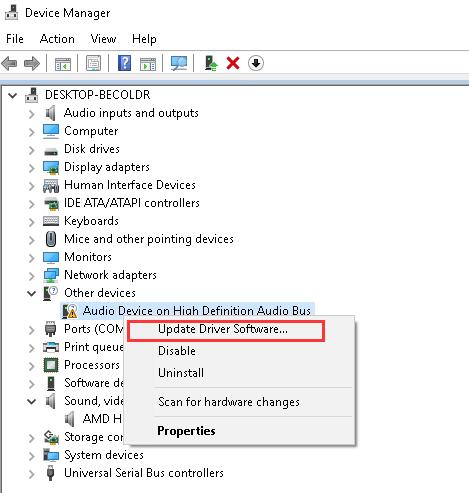
2. Επιλέξτε Αυτόματη αναζήτηση για ενημερωμένο λογισμικό προγραμμάτων οδήγησης . Στη συνέχεια, τα Windows θα αναζητήσουν και θα εγκαταστήσουν αυτόματα το νέο πρόγραμμα οδήγησης.
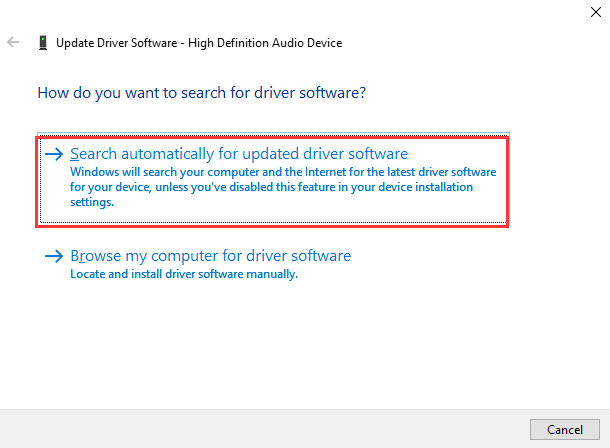
Μέθοδος 2: Λήψη και εγκατάσταση του προγράμματος οδήγησης από τους κατασκευαστές
Η ενημέρωση του προγράμματος οδήγησης μέσω της Διαχείρισης Συσκευών μπορεί να είναι ευκολότερη, αλλά τα Windows ενδέχεται να μην παρέχουν νέο πρόγραμμα οδήγησης. Σε αυτήν την περίπτωση, μπορείτε να πραγματοποιήσετε αναζήτηση και λήψη του πιο πρόσφατου προγράμματος οδήγησης ήχου από κατασκευαστές.
Μπορείτε να μεταβείτε στον ιστότοπο του κατασκευαστή του υπολογιστή ή στον ιστότοπο της κάρτας ήχου για να ελέγξετε για το πιο πρόσφατο πρόγραμμα οδήγησης ήχου για τα Windows 10. Εάν χρησιμοποιείτε επώνυμο υπολογιστή, συνιστάται να μεταβείτε πρώτα στον ιστότοπο του κατασκευαστή του υπολογιστή, καθώς ενδέχεται να προσαρμόσουν το πρόγραμμα οδήγησης .
Πριν ξεκινήσετε, βεβαιωθείτε ότι γνωρίζετε το μοντέλο υπολογιστή ή το μοντέλο της συσκευής και το συγκεκριμένο λειτουργικό σύστημα που χρησιμοποιείτε (Ανατρέξτε στην ενότητα Πώς να αποκτήσετε γρήγορα την έκδοση λειτουργικού συστήματος ).
Μέθοδος 3: Ενημερώστε το πρόγραμμα οδήγησης χρησιμοποιώντας Driver Easy
Εάν αντιμετωπίζετε δυσκολία στη μη αυτόματη λήψη προγραμμάτων οδήγησης, μπορείτε να χρησιμοποιήσετε το Driver Easy για να σας βοηθήσει.
Το Driver Easy μπορεί να σαρώσει τον υπολογιστή σας σε μερικά δευτερόλεπτα και να εντοπίσει όλα τα προβληματικά προγράμματα οδήγησης και στη συνέχεια να σας παρέχει νέα προγράμματα οδήγησης. Έχει δωρεάν έκδοση και επαγγελματική έκδοση. Και οι δύο εκδόσεις μπορούν να χρησιμοποιηθούν για την ενημέρωση προγραμμάτων οδήγησης. Αλλά με την Professional έκδοση, θα έχετε μεγαλύτερη ταχύτητα λήψης και θα απολαύσετε πλήρεις δυνατότητες, συμπεριλαμβανομένης της δυνατότητας Update All, η οποία σας επιτρέπει να ενημερώσετε όλα τα προγράμματα οδήγησης με ένα μόνο κλικ. Το πιο σημαντικό, θα απολαύσετε δωρεάν τεχνική υποστήριξη από ειδικούς. Μπορείτε να μας ζητήσετε περαιτέρω βοήθεια σχετικά με τυχόν προβλήματα του οδηγού. Το Driver Easy προσφέρει πολιτική επιστροφής χρημάτων 30 ημερών. Εάν δεν είστε ικανοποιημένοι με την έκδοση Professional, απλώς ζητήστε πλήρη επιστροφή χρημάτων.
Με Driver Easy Επαγγελματική έκδοση, για να ενημερώσετε το πρόγραμμα οδήγησης ήχου, το μόνο που χρειάζεται να κάνετε είναι να κάνετε κλικ στο ποντίκι σας 2 φορές.
1. Κάντε κλικ Σάρωση τώρα κουμπί. Στη συνέχεια, το Driver Easy θα σαρώσει τον υπολογιστή σας σε μερικά δευτερόλεπτα και θα παρέχει αμέσως νέο πρόγραμμα οδήγησης ήχου.
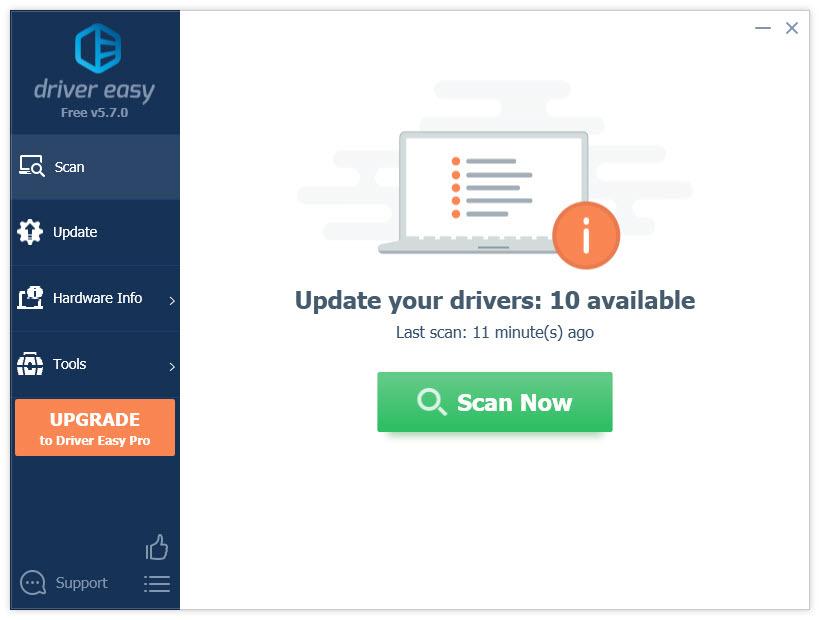
2. Κάντε κλικ Εκσυγχρονίζω κουμπί. Στη συνέχεια, το πρόγραμμα οδήγησης θα ληφθεί και θα εγκατασταθεί αυτόματα. Εναλλακτικά, μπορείτε να κάνετε κλικ στο κουμπί Ενημέρωση όλων για λήψη και εγκατάσταση όλων των προγραμμάτων οδήγησης ταυτόχρονα.